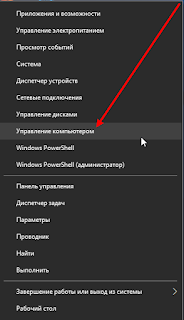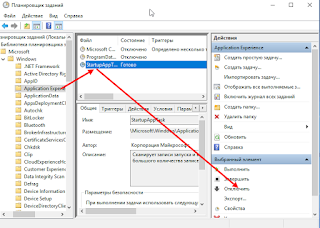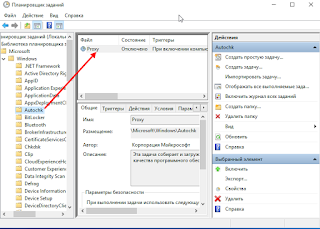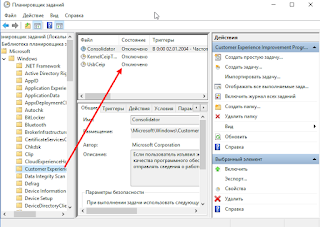power efficiency diagnostics что это
Еще один способ отключения сбора телеметрии в OC Windows 10
Микрософт с помощью пасьянса и косынки учила пользователей пользоваться мышью,
теперь с помощью windows 10 учит читать лицензионное соглашение.
После выхода windows 10 сразу появились сообщения о сборе информации о действиях пользователей и много обсуждений, что делать. Достаточно быстро пользователи составили список основных серверов, собирающих информацию и попытались их заблокировать через файл hosts. Но скептики сразу выдвинули здравое предположение, что MS мог предусмотреть этот метод и некоторые адреса прописать в коде. Тем более, что MS всегда может актуализировать адреса серверов через windows update.
В нашей компании начали появляться первые пользователи windows 10, и мы решили опробовать блокировку передачи телеметрии через встроенный windows firewall.
Итак, собран простой тестовый стенд:
Два ноутбука, на один из них ставим Windows 10 и подключим его к интернету через второй ноутбук, используя internet sharing. На втором ноутбуке, который работает как NAT роутер, поставим Wireshark и определим исходящий трафик на сервера MS с первого ноутбука.
Правила для Firewall
После того как мы получили список IP и убедились в эффективности их блокировки, можно, с помощью Powershell скрипта, внести их в настройки.
Для добавления правила в Firewall необходимо выполнить следующую команду (в качестве примера возьмем сервер «watson.telemetry.microsoft.com»):
Где:
name – имя правила и по совместимости название сервера Microsoft;
dir = out – параметр указывающий, что правило соответствует только исходящему сетевому трафику;
action=block – сетевые пакеты, указанные в этом правиле, будут отбрасываются firewall;
remoteip – IP-адрес получателя области исходящего сетевого пакета;
enable=yes – указывает на то, что правило в настоящее время включено.
Аналогично этому будут прописаны и другие правила. В итоге, скрипт будет иметь примерно следующий вид:
Выполнение созданного скрипта
Где ms_new.ps1 – имя созданного файла с power shell командами.
После этого, добавленные правила будут отображаться в Windows Firewall, как на скриншоте ниже:
И, дополнительно, информация, не относящиеся к firewall, но относящаяся к сбору телеметрии
Windows 7/8/8.1
Также стоит отметить, что пользователи ОС Windows 7/8/8.1 получили обновления, которые расширяют возможности системы по сбору и отправке телеметрических данных. Соответственно, к этим пользователям также можно применить рекомендации, представленные в этой статье, или удалить обновления habrahabr.ru/post/265283.
Key logger
Надо отключить «DiagTrack» (сбор данных в компонентах Windows) и «dmwappushservice» (cлужба маршрутизации push-сообщений WAP). Для этого запускаем командную строку от имени администратора и отключаем службы:Или же вообще их удаляем:
Планировщик отправки телеметрии
В консоли Taskschd.msc надо запретить задания:
также подозриетльные задачи в планировщике, рекомендую отключить:
Все вышесказанное не 100% панацея, но одно из компромиссных решений.
Мы будем обновлять в этой статье список серверов и PS скрипт для них.
update 1: Обновили список планировщика задач.
Интерактивная справка: получить подробный отчет диагностики эффективности питания компьютера в Windows 7
Эта статья на английском языке:976034
Введение
Для поиска проблем, от питания в своей жизни батареи?
Теперь Windows 7 есть новая функция, позволяющая анализировать энергопотребление компьютера. Как правило, при обработке проблемы, связанные с электропитанием можно использоватьPowercfg –energyкоманда для вывода отчета эффективности энергопотребления и собирать настройки питания.
Дополнительная информация
ПримечаниеДля получения наилучших результатов лучше запуске этого отчета во время простоя компьютера и без anyopen документы или программы запуска.
1.Начала на повышенных командной строки Windows 7.
Чтобы сделать это, нажмите кнопку ЗапуститьВведитеКомандная строкав Начать поискщелкните правой кнопкой мыши поле Командная строка, а затем нажмите кнопку Запуск с правами администратора.
Оценка будет завершена через 60 секунд. После завершения, отчет HTML-файл с именем «энергия report.html» будут созданы в текущем пути.
3.Типreport.html энергииЧтобы открыть отчет в обозревателе.
, Напоминающее приведенное ниже отчет отображается в обозревателе Internet Explorer:
Для получения дополнительных сведений о том, как читать Powercfg энергии отчетов содержатся в разделе бумаги» с помощью PowerCfg для оценки системы энергии эффективность» доступны следующие веб-узел Майкрософт:
ПримечаниеПри использовании Windows Vista, можно посетить веб-страницы Microsoft для получения справки о жизни неполадок питания потребления и батареи:
Как в Планировщике Windows 10, отключить отслеживающие задачи.
Занимаясь оптимизацией, многие пользователи отключают «ненужные» системные службы с целью ускорения работы ОС.
Как и в предыдущих версиях, в Windows 10 есть планировщик заданий и по умолчанию, после установки системы в нем уже есть список задач,
которые направлены на сбор информации о компьютере. Этот вопрос, конечно, нужно
рассматривать не в контексте улучшения производительности, а более для повышения нашей
конфиденциальности. Далее рассмотрим их по порядку. Для каждого задания приведу
описание и рекомендацию, основанную по своему опыту по поводу того, имеет ли смысл отключать его на домашнем компьютере.
«>
Решение о том, отключать то или иное задание принимаете Вы сами, исходя из задач, которые Вы выполняете на своём компьютере, но думаю, что сбор и отправка информации о Вас и вашем компьютере не входит в Ваши планы. Не всем конечно это нравится, поэтому в этой статье мы рассмотрим отключение таких задач, ведь многие думают что их данные находятся в опасности, хотя и в предыдущих версиях Windows были подобные задания.
Как отключить телеметрию и сбор информации в Windows 10, читайте далее
Теперь конкретнее перейдем к делу и удалим несколько задач из планировщика.
Чтобы попасть в планировщик задач Windows 10, выбираем ПКМ:
Для начала отобразим скрытые задания планировщика. В планировщике есть несколько скрытых заданий, которые не видны в обычном режиме просмотра.
Для того чтобы отобразить все скрытые задания, в меню Вид выберите пункт
Отобразить скрытые задачи.
здесь хотим напомнить что, некоторых задач у Вас может и не быть, так как,
это зависит от используемой Вами редакции Windows 10.
Хотел бы Вам порекомендовать не удалять эти задания, а просто отключить.
Раздел Application Experience
Здесь отключить можно:
AitAgent предназначено для сбора данных о программах, задача должна запускаться в теории только для тех, кто согласился принимать участие в программе улучшения программного обеспечения.
Microsoft Compatibility Appraiser и ProgramDataUpdater также для тех, кто помогает улучшить качество ПО, это задание собирает телеметрические данные. Чтобы эти задания отключить, нужно нажать правой кнопкой по заданию и выбрать Отключить.
Если вам покажется, что что-то не работает и это из-за того что мы отключили задание, то вы всегда сможете его включить обратно).
Посмотрите на картинке ниже, как отключить задание, надеюсь что Вам все будет понятно:
Здесь будет только одно задание под именем Proxy. Задание направлено на сбор данных SQM у тех пользователей, которые принимают участи в тестировании и улучшение программного обеспечения Microsoft, то есть можно Отключить.
Раздел Customer Experience Improvement Program:
Consolidator и HypervisorFlightingTask, задания опять же для тех кто принимает участие в улучшении качества ПО, собирает сведения о работе и отправляет их на сервера корпорации, впрочем, как и вышеперечисленные задания. При желании можно отключить.
KernelCeipTask также отслеживает события и отправляет их на сервера, если пользователь дал согласие на участие в программе по улучшению ПО.
UsbCeip ориентировано на сбор данных о работе ПО для USB, здесь собирается вся статистика использования ваших портов, и конечно отправляется в Microsoft для улучшения процесса подключения устройств USB к компьютеру.
Вот пожалуй и все конкретно об этой теме, хотя есть еще сомнительные задачи, которые
отключают (тоже тестируют, как и Microsoft). Вот эти:
1. «Microsoft\Windows\Application Experience\StartupAppTask» / Отключен
2. «Microsoft\Windows\FileHistory\File History»/ Отключен
3. «Microsoft\Windows\PI\Sqm-Tasks» / Отключен
4. «Microsoft\Windows\Power Efficiency Diagnostics\AnalyzeSystem» / Отключен
Хочу отметить, что никаких проблем замечено не было в работе 10, после отключения
этих заданий, хотя у меня и не новая машина и не ssd диски, а загружается за 20сек.
off А вы участвуете или как windows 7 попусту нагружает ноутбук во время простоя
В общем по ходу решил копнуть в сторону планировщика заданий ибо похоже вся эта фигня стартует от туда при простое.
Беглый осмотр выявил ряд интересных заданий:
\Microsoft\Windows\Application Experience
AitAgent
| Сбор и передача данных дистанционного отслеживания приложений (при явном согласии участвовать в программе улучшения качества программного обеспечения). |
| Сбор телеметрических данных программы при участии в программе улучшения качества ПО |
| Эта задача собирает и загружает данные SQM при участии в программе улучшения качества программного обеспечения. |
| Если пользователь изъявил желание участвовать в программе по улучшению качества программного обеспечения Windows, эта задача будет собирать и отправлять сведения о работе программного обеспечения в Майкрософт. |
| При выполнении задачи программы улучшения качества ПО, выполняющейся в режиме ядра (Kernel CEIP), осуществляется сбор дополнительных данных о системе, которые затем передаются в корпорацию Майкрософт. Если пользователь не дал своего согласия на участие в данной программе, то эта задача не выполняет никаких действий. |
| При выполнении задачи программы улучшения качества ПО шины USB (USB CEIP) осуществляется сбор статистических данных об использовании универсальной последовательной шины USB и сведений о компьютере, которые направляются инженерной группе Майкрософт по вопросам подключения устройств в Windows. Полученные сведения используются для повышения надежности, стабильности и общей производительности шины USB в Windows. При отсутствии согласия пользователя на участие в программе улучшения программного обеспечения Windows задача не выполняет никаких действий. |
Кстати не из-за последнего ли задания под win7 x64 наблюдаются периодические отваливания раз в 3-5 дней usb на com преобразователей причем эти же преобразователи до этого несколько лет стабильно работали под xp?
\Microsoft\Windows\Defrag
ScheduledDefrag
Дефрагментация imho на буке ее лучше пускать вручную по своему усмотрению.
А фигли его измерять, какое быстродействие есть такое и есть, чего ноут лишний раз грузить.
\Microsoft\Windows\Power Efficiency Diagnostics
AnalyzeSystem
| Это задание предназначено для анализа состояния системы и поиска условий, которые могут привести к повышенному энергопотреблению. |
На фига, если что то запущено тяжеловесное, то наверное мне решать нужно оно или нет, но ни как не какому то powercfg.exe
| Задача средства анализа стабильности системы, предназначенная для обработки данных о надежности компьютера. |
Тоже чувствуется очень нужная задача для тех кто не может определиться стабильно ли у него работает система 😉
Там были и еще несколько интересных заданий, создается впечатление что используя windows 7 становишься бесплатным бетатестером для мелкомягких и производителей самого ноута. Ну не охренели ли они.
Вадим Стеркин
Этот вопрос время от времени всплывает в форуме, когда речь заходит о заданиях в планировщике. И если применительно к Windows 7 на него можно было ответить одной фразой, то в Windows 8 многое изменилось.
К сожалению, документация по этой теме исторически выкладывается только на английском языке. Данная запись давно валялась в черновиках, в тайной надежде, что перевод на русский все-таки случится, но недавний вопрос в почте побудил к публикации. Я предлагаю вашему вниманию ключевые моменты статьи MSDN в моем вольном изложении, а также свои мысли по поводу произошедшего изменения и возросшей роли планировщика в Windows.
[+] Сегодня в программе
Windows 7
В Windows 7 планировщик заданий автоматически проверяет состояние системы каждые 15 минут. В этот период времени отслеживаются два критерия, сочетание которых необходимо для того чтобы считать систему бездействующей.
Исключение составляют случаи, когда приложения для презентаций (например, PowerPoint) устанавливают флаг ES_DISPLAY_REQUIRED. Это заставляет планировщик не считать систему бездействующей вне зависимости от активности пользователя и потребления ресурсов.
Окончание периода бездействия планировщик заданий определяет по наличию активности пользователя. Другими словами, достаточно подвинуть курсор мыши, чтобы вывести систему из бездействия.
Windows 8 и новее
В Windows 8 планировщик заданий тоже проверяет отсутствие пользователя и потребление ресурсов. Однако при этом он еще опирается и на подсистему электропитания, а схема проверки несколько сложнее.
Любое из событий 1-3 порождает проверку системы на предмет бездействия за период с момента предыдущей проверки. На практике Windows может счесть себя бездействующей, как только определит, что вы не работаете за ПК.
Таким образом, если Windows 7 для перехода в режим бездействия требовалось не менее 15 минут, то Windows 8 может быть достаточно всего 4 минуты.
Почему изменились критерии определения бездействия системы
Постоянные читатели блога, наверное, уже догадались, что в Windows 8 изменившиеся и новые критерии связаны с автоматическим обслуживанием. Теперь одно задание служит триггером для запуска всех задач обслуживания, которые Windows бросается выполнять в режиме максимальной производительности при наступлении бездействия!
Почему отключение планировщика бессмысленно
Пару месяцев назад я обменивался мнениями с новым читателем блога, так называемым, «продвинутым пользователем». По ходу дела я заметил, что отключение планировщика блокирует задачи оптимизации ОС, в ответ на что он потребовал список в студию. Список-то есть в планировщике, но для понимания нужно немного знать английский. Ниже я подобрал ряд заданий в Windows 8.1 из папки Microsoft – Windows, связанных с оптимизацией и не только.
Удаление временных файлов современных приложений
Очистка сведений об отключенных устройствах
Diagnosis
Windows Error Reporting
Удаление старых ненужных версий драйверов
Проверка здоровья NTFS
Отслеживание параметров SMART у жестких дисков
Сбор сведений о производительности системы
Power Efficiency Diagnostics
Анализ высокого потребления энергии
Резервное копирование и повышение устойчивости
Сбор сведений для фильтра SmartScreen
Заключение
Парадоксально, но именно бездействие системы приводит к ее активности, что ставит в тупик многих начинающих пользователей. Однако такое поведение Windows не случайно, потому что нацелено на выполнение задач обслуживания в то время, когда вы не работаете за ПК. В каждой версии Windows на планировщик возлагается все больше и больше фоновых задач, и если вы еще отключаете его, пора расстаться с этой вредной привычкой.
Upd. 12-Jan-2019. У Microsoft в документации есть официальная рекомендация не отключать планировщик в руководстве по настройке системных служб. Там написано, что от планировщика зависят множество заданий, критически важных для системы. Рекомендация по настройке службы — «No guidance», но по документу она означает, что стандартная конфигурация службы не должна изменяться.
Фото велосипедов намекают, что я уже открыл весенний сезон 🙂 А вы уже прекратили зимнее бездействие и занялись активным отдыхом?
Метки: оптимизация, планировщик Информация в статье применима к Windows 7 и новее
Об авторе
Вас также может заинтересовать:
Я в Telegram
Подпишитесь на канал и читайте интересные записи чаще! Есть вопросы? Задайте их в чате.
комментарий 61
А у нас еще снег и на лыжах можно кататься (живу на севере), велосипед к началу мая самое раннее можно выкатывать )
Юрий, можно — понятно. Вопрос в том, происходит ли это 🙂
Спасибо за статью. Выскажу своё мнение, если надо то пусть оптимизирует, я специально оставляю компьютер в бездействии на часик, пусть автоматически обслуживает. потом сажусь играть.
Что касается вело сезона то я тоже открыл его.
Можно запустить вручную в «Панель управления\Система и безопасность\Центр поддержки»
Все можно запустить вручную, но планировщик делает это автоматически…
Владимир из Ульяновска
Здравствуйте Вадим!
Проверил по вашему списку у себя в операционной системе Windows 7 Начальная.
У меня по разделам:
Оптимизация: 10 по списку, 7 у меня есть, 2 отключено.
Мониторинг: 7 по списку, 5 у меня есть, 1 отключена.
Резервное копирование и повышение устойчивости: 5 по списку, 2 у меня есть.
Безопасность: 4 по списку, 4 у меня есть, 2 отключено.
Система нормально работает. Родительский контроль отключен, так как я один пользуюсь ноутбуком.
Владимир, список полностью применим к Windows 8.1, в пред. ОС может не быть каких-то заданий.
Велокатанием займусь как только в Лосином острове снег сойдет и земля хоть немного просохнет. Отдыхом эту активность (катанием на вело) язык у меня назвать не поворачивается 😉
Алекс, так асфальт уже сухой — на ВДНХ, например.
В прошлый выходные открыл. Ну асфальт в Лосином острове местами даже со снегом был, а уж на милом моему сердцу бездорожье — и ещё мокрее было, но всё же это первое столь раннее открытие сезона у меня =)
Аха, я как раз на разведку асфальта собирался в прошлые выходные, но поехал на ВДНХ все же.
У меня есть вопрос косвенно касающийся данной темы, а именно — высокой нагрузке ЦП при отсутствии какой-либо нагрузки. Время от времени наблюдаю на своем компьютере следующую ситуацию — по показаниям диспетчера задач(Windows 8.1) цп загружен на 99%, но в процессах нет ничего, что бы создавало такую нагрузку, и все активные программы я завершил, больше того, если запустить Process Explorer то в нем загрузка ЦП около 10%. Исправляется этот глюк(по-другому не могу назвать) перезагрузкой компьютера. Процессор Phenom II x4 960T 4.0Ггц.
Отсутствие видимой нагрузки ≠ бездействию системы, и уж тем более у вас не бездействие, если вы что-то запускаете (procexp). Вам надо обратиться в форум.
Диспетчер задач показывает немного другое — % использования частоты, что ли. Если проц запустить без енергозберегалок на штатной частоте, то будет 100% в диспетчере, при отсутствии нагрузки. В твоём случае феноом слишком легко выходит из простоя, у амд такое встречается, либо очень туго выходят из простоя
Но это не нагрузка, нагрузку в диспетчере задач смотреть по отдельным процессам в столбике сортируя
Здравствуйте, Вадим.
Весьма полезная статья по Windows 8, как впрочем и другие Ваши статьи. В интернете уже достаточно много сведений по 8 и 8.1, но вот достоверность их в некоторых случаях вызывает сомнение, в Вашей же информации можно не сомневаться. Что же касается поднятой темы, могу сказать, что предпочитаю не вмешиваться в работу планировщика, как говориться «работает-не трожь», но за некоторым исключением. Я не пользуюсь и не собираюсь пользоваться SmartScreen, OneDrive и синхронизацией параметров, поэтому эти пункты в планировщике отключены, но вот задача BackgroundUploadTask в разделе SettingSync не отключается, пишет что учётная запись(администратор) не имеет прав на отключение задачи, можно это как-то исправить или мне лучше обратиться на форум OsZone с этим вопросом?
Кирилл, в данном случае достоверность такая же, как на MSDN 🙂
Что касается вашего вопроса, то синхронизацию можно отключить в современной панели управления, т.е. задание отключать для этого не нужно. Но если очень хочется, попробуйте запустить планировщик от имени System.
Эту задачу можно просто Удалить.
А потом передумать и спрашивать, как создать…
В свете данной публикации помогите мне решить одну струю загадку 🙂
Очень давно работал в одной параноидальной компании, где за загруженностью работника следила самописная программа основанная на монторинге активности системы — время неактивности передавалось в crm, где считалось время прихода на работу, время ухода, количество перекуров, длительность обеда и т.д.
По счастливому стечению обстоятельств, Windows xp, стоявшая на моём компе показывала всё время работы машины, как непрерывный график, от включения и до завершения работы (то есть считала меня на 100% активным и не отходящим от компьютера).
После переустановки windows этот атракцион невиданной щедрости закончился и я так и не смог его повторить, изучив всю доступную мне на тот момент информацию по активности системы.
Конечно можно всё списать на глюк самописного модуля, но так не интересно 🙂
Что же вызывала эту вечную активность в свете вашей статьи? Какой-то процесс загружавший процессор и не дававший впасть в сон? Но с другой стороны, проверка каждые 15 минут на наличие активности мыши тоже должна была присутствовать.
Понятно что вы пишите в статье о win 7-8, и в XP мог быть другой механизм, но всё же.
Дмитрий, я не гадаю на кофейной гуще 🙂
У меня было монитор не засыпал — заметил, либо засыпал через раз или засыпал и сразу просыпался — дело было в мыши! Без коврика на гянцевом столе. Коврик решил проблему, но эту привередливую мышку эту я потом всеравно разобрал на запчасти и положил в ящик
Vadim Sterkin: Юрий, можно — понятно. Вопрос в том, происходит ли это 🙂
»
Конечно происходит, я регулярно катаюсь если погода позволяет
Вот только вчера выезжал на велосипеде не надолго. Второй раз в этом году. У нас этой зимой довольно много снега выпало, но и достаточно рано начинается весна, т.к. потаяло уже много где. Если такими темпами будет потепление, то уже через неделю, две будут доступны популярные маршруты.
И теперь по теме. В планировщик заданий (windows 7) лазил только однажды, для того, чтобы найти и отключить обновление списка телепрограмм для медиацентра. А то после запуска оного, компьютер начинал просыпаться часа в 3 или 4 ночи, что мне нафик не сдалось)))
Да, это древняя проблема задания медиацентра 🙂
Было дело во время дефрагментации запущенной вручную комп засыпал. Ну как так?)) потом и ось сменил и дефрагментатор сторонний. Нотогда эта ситуация забавляла.
У меня и сейчас так, заснул прямо на дефраге 1 терр. диска, причём запланированное обслуживание, родной дефрагментатор
Можно ускорить процесс в Win 7?
Интересно, на что ориентируется PerfectDisk 12.5. Он вроде точно включается через заданные 5 минут простоя. Наверно на активность мышки, клавы и запущенных приложений
Станислав, ответ на оба вопроса — «я не знаю».
Уважаемый Вадим, извините что не по теме, но почему вы не выкладываете ответы на вопросы Конкурса??
Сергей, я понятия не имею, о чем вы говорите. Для «не по теме» есть форма обратной связи, конверт в сайдбаре.
Вадим, вот читаю очередную вашу запись, все вы пишете вроде правильно, не рекомендуете ничего отключать, из чего я делаю вывод что вас устраивает виндовс из коробки, установил и забыл. Для обычного пользователя так и должно быть, не знаешь — не трогай.
Я во многом с вами согласен. Но, если пользователю не нужны те или иные функции, и он знает к чему приводит их отключение, не вижу ничего в этом плохого. Зачем будет работать (а значить потреблять ресурсы) то что мне не нужно. Планировщик заданий отрубаю (ни одно из перечисленных вами заданий мне не нужно), при этом Windows 7 прекрасно определяет бездействие системы.
—————————
Более того, чтобы обеспечить оптимальную безопасность домашнего ПК, просто не обойтись без отключения тех или иных служб/функций. На досуге почитайте, если не читали эту книгу: http://security-advisory.ru/
Хотя я уже сейчас уверен что во многом, что касается настройки виндовс вы будете не согласны с Николаем Головко.
Бездействие-то, может, и определяется, но что толку, если задачи по обслуживанию не выполняются. Продолжайте отключать, вы же все лучше знаете. Что характерно, вы отключаете ради экономии ресурсов, которые расходуются… во время вашего отсутствия за ПК. Мда…
Старье это я читал, еще во времена, когда они автоматом сменили заголовок, просто добавив Vista. И даже дискутировал с ними на их форуме (поищите). И не делать поправку на 10-летнее устаревание материала — это из той же оперы, что отключать планировщик.
Это не для домашних пользователей, хотя автор пытается туда позиционировать (как выяснилось в дискуссии, он составитель, что позволяет уклоняться от прямых ответов).
Это для параноидальных безопасников, а домашний не будет работать с ограниченными правами, а в итоге будет сидеть админом с кучей реально эксплуатируемых уязвимостей, отключив BITS из-за раздутых там уязвимостей а-ля Неуловииый Джо. И все в таком духе.
Vadim Sterkin: Бездействие-то, может, и определяется, но что толку, если задачи по обслуживанию не выполняются »
Так статья ведь не о обслуживании системы, а о том как windows определяется бездействие системы.
Вы пишете что определяет с помощью планировщика. А я утверждаю что win 7, прекрасно определяется бездействие системы, без планировщика. То есть, то что вы написали в своей записи не соответствует действительности.
У планировщика есть API. Другими словами:
1. Понятие «планировщик заданий» включает в себя службу, оснастку, API и т.д.
2. ОС и стороннее ПО могут программным способом определять бездействие системы даже в случае отключенной службы. Служба нужна для выполнения запланированных заданий.
Есть драйвер, при отключении которго перестаёт определятся бездействие, планировщик тут совсем не причём
Не помню точно, какой — но в ходе одного из моих экспериментов появилось сообщение в журнале, что виндовс не может определить бездействие(или состояние простоя), отключал авторансом сисинтерналс именно драйвера в 8.1, почти 90%…
Эмиль, скажу так, в Windows 8 предприняты дополнительные шаги по обеспечению более длительной работы от батарей. Кое-что на эту тему есть по тегу электропитание.
Такой вопрос. Как-то давно мне надоела одна штука. После не пользования компом минут 15 начинается дикое потребление ресурсов и гудение кулера. Сразу понял, что это всякие оптимизации. Но эти оптимизации постоянные, хоть сколько будет этих циклов бодрствования/бездействия он тупо всегда начинает заниматься этими делами. Меня это, очевидно, не устраивает. Нашёл в планировщике виновников:
MemoryDiagnostic/ProcessMemoryDiagnosticEvents
MemoryDiagnostic/RunFullMemoryDiagnostic
TaskSheduler/Idle Maintenance
TaskSheduler/Regular Maintenance
Отключил, всем доволен, но не покидают сомнения, почему так, что там можно бесконечно оптимизировать? (на других машинах и у знакомых тоже так, просто они не обращают внимание на это)
Кулер сменить пора? Если серьезно, автоматическое обслуживание в блоге описано, поиск рулит.
Нашёл, уже читал. Сори, что не туда написал. Но проблему это не отменяет.
Роман, так работает Windows.
Ради интереса с самого утра вручную запустил, уже 6й час оптимизирует, круто, что сказать… Всё, больше не холиварю)
Не отключится таким образом, есть ещё конфигуратор, он опять настроит задание! Его надо отключать системной учёткой, или под админом просто удалить задачу конфигуратора(видна в интерфейсе только админу)
В вашем случае скорей всего долго происходит дефрагментация, или сжатие, попробуй её отключить для проверки
мемори диагностик можно тоже в планировщике отключить, запускать вручную.
Хотелось бы получить совет.
В планировщике в графах «действие для задачи» 1. отправить емайл 2. Вывести сообщение указано — не рекомендуется, с чем это связано? Просто хотелось бы по полной использовать планировщик, в том числе в виде напоминалки.
Думаю, это связано с тем, что планировщик предназначен для фоновых задач (и они соответственно выполняются с более низким приоритетом), а не для того, чтобы отвлекать пользователя всякими окнами и сообщениями.
Почему нет смысла отключать планировщик задач — вопрос риторический. Вопрос звучит скорее как «Зачем вообще отключать службы?». А за статью спасибо.
Вадим, вопрос: мне кажется или windows неправильно определяет свое бездействие? Конкретно: система лицензионная (8.1), никаких твиков, план электропитания высокая производительность. На ночь компьютер не выключается. Ложусь спать часов 8, встаю в 4-5 утра. Делаю себе кофе, сажусь за комп смотреть ютуб, выпиваю кофе, иду курить, возвращаюсь и вижу, что система делает обслуживание. Непонятно. Если мне не изменяет память, то задачи обслуживания назначены на 2 30 или 3 00. Система в это время работала. Никто не мешал ей сделать обслуживание в это время. Но почему она этого не делает? Почему она решает сделать его в 5 утра, когда я немного поводил мышью, а потом отошел от ПК на 5 минут? По возвращению, она просто мешает мне работать дальше. Если я двину мышь, обслуживание отложится до дальнейшего удобного момента. Но я не двигаю и жду. Благо минут 5-10 всего. Это происходит каждый день. Почему так происходит? Что системе мешает выполнить обслуживание в 3 часа ночи?
У автоматического обслуживания два независимых задания — Idle и Regular. Включите журнал в планировщике и посмотрите вкладку «История» через несколько дней.
Вадим, я только недавно начал погружаться в глубины работы Windows и в частотности в работу фоновых служб. Одна причина — интерес, а вторая, более важная, банальное удобство работы с компьютером.
Возможно я буду не первый, кто выскажет подозрения, что Windows определяет бездействие и запускает службы оптимизации при просмотре фильмов. Когда у меня был настольный компьютер, то я этого не замечал, но за два года пользования ультрабуком заподозрил неладное. Все дело в том, что при обычной работе ноутбук работает либо без вентилятора, либо на малых оборотах, что довольно комфортно. Когда же запускаются службы оптимизации, то нагрев корпуса и шум вентиляторов начинает раздражать. Грешу на неправильное определение бездействия, так как если двинуть мышью или запустить диспетчер задач, то уже все прекращается.
Знакомы ли вы с этой проблемой? Можно ли и как лучше настроить планировщик, систему питания или еще что-нибудь, чтобы «помочь» Windows более точно определять бездействие, так как в таких «гибридных» устройствах как ультрабук (и не планшет и не полноценный компьютер), разница между нормальной работой и работой в режиме обслуживания определяется, грубо говоря, с трех нот. Может также посоветуете что-либо почитать на тему настройки самого планировщика, чтобы например запускать «тяжелые» сервисы в определенно-назначенное время, а «легкие» пусть делаются автоматически, ну или что-то типа этого… Буду очень признателен за совет. Спасибо.
Алексей, да, я видел такое. Возможно, дело в плеере. Также проверьте проблему при просмотре фильмов с планом «Максимальная производительность» в его исходном состоянии.
Спасибо за совет.
Проблема постоянна при использовании программы Movies & TV в составе Windows 10 как с HD видео, так и обычным (ну и также в Windows 8 со штатной метро-программой). В Media Player Classic с HD видео не припоминаю, но с легкими видео бывало. Попробую режим макс. производительности, отпишусь.
Я бы смотрел в сторону сторонних плееров
Здравствуйте Вадим! Наткнулся на ваш блог случайно, пребывая в поисках решения своей проблемы, связанной с бездействием системы, поэтому возлагаю все надежды на вашу помощь, как специалиста, знающего толк в тонкостях системы Windows.
У меня следующая проблема: Ноутбук с лицензионной операционной системой Windows 8.1, обновленной до Windows 10, самопроизвольно выключается в течении 10-15 минут после простоя! Выключение происходит ТОЛЬКО при условии бездействия системы (нет работающих программ и приложений, ноутбук не подключен к сети интернет), при этом в настройках электропитания (от сети) все выставлено как надо — без перевода в спящий режим или гибернацию. Заметил такую проблему когда, однажды ложась спать, оставил включенный ноутбук в сеть, при этом на утро обнаружил его выключенным. Включив обратно ноутбук и открыв журнал событий, обнаружил некоторые сбои, например (пишу в хронологическом порядке их возникновения при запуске системы после ее самопроизвольного выключения):
1) «Уровень: Ошибка. Событие код 6008, EventLog (Предыдущее завершение работы системы в 11:53:27 РM на 12/17/2015 было неожиданным.)»
2) «Уровень: Ошибка. Событие код 13, HAL (Запущен триггер таймера наблюдения системы.)»
3) «Уровень: Критический. Событие код 41, Kernel-Power (Система перезагрузилась, завершив работу с ошибками. Возможные причины ошибки: система перестала отвечать на запросы, произошел критический сбой или неожиданно отключилось питание.)»
4) «Уровень: Критический. Событие код 142, Kernel-Power (Система перезагрузилась, не завершив работу. Это связано с тем, что она перестала отвечать на запросы, и устройство наблюдения активировало ее сброс.)»
Далее провел эксперименты с теми же условиями — нет работающих программ и приложений, ноутбук не подключен к сети интернет. Результат тот же — выключение ноутбука в течении 10-15 мин. после остановки какой-либо деятельности на ноутбуке и тот же перечень сбоев в журнале событий после повторного включения ноутбука.
Пожалуйста, подскажите причину такого поведения, ибо проблема эта не дает мне покоя и создает большие неудобства в пользовании.
Заранее спасибо!
Вадим, добрый день! Очень давно и вдумчиво изучаю Ваши блоги. Их полезность невозможно переоценить!
В планировщике заданий изменил запуск дефрагментации при простое системы. При запуске штатного дефрагментатора, вижу, что параметры по-умолчанию изменены другой программой, я подозреваю, что планировщиком. Но почему, во всех заданиях планировщика отключен журнал. Как мне прочесть, что во время очередного простоя системы, всё-таки была дефрагментация? Нет, я конечно, верю, но для уверенности в своих силах, хотелось бы ещё и прочесть запись: дефрагментация (или какое другое задание) выполнено.
Заранее благодарен!
Вадим, разобрался сам! Кликнул правой кнопкой в левой панели и указал «вести журнал всех заданий… Всё гораздо проще, чем я думал!
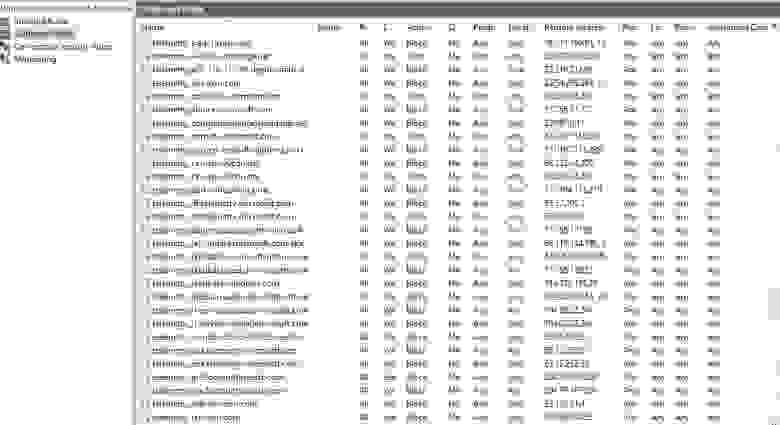
 Занимаясь оптимизацией, многие пользователи отключают «ненужные» системные службы с целью ускорения работы ОС.
Занимаясь оптимизацией, многие пользователи отключают «ненужные» системные службы с целью ускорения работы ОС.